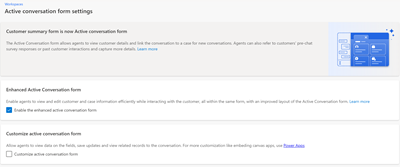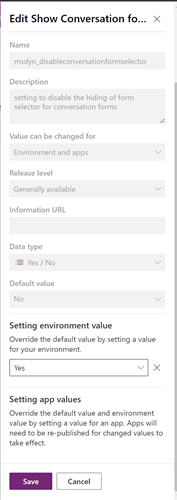Gestire le impostazioni avanzate di Conversazione attiva
L'esperienza avanzata di Conversazione attiva mostra i dettagli del cliente e del caso pertinenti alla tua attività. Quando abiliti l'opzione Modulo Conversazione attiva avanzato, i componenti Customer 360, Dettagli caso e Casi recenti sono disponibili nel modulo Conversazione attiva per impostazione predefinita. Puoi personalizzare ulteriormente questi componenti in Power Apps.
- Dettagli cliente: utilizza il componente Customer 360 nel modulo Account>Modulo Account per Scheda conversazione cliente o Contatto>Modulo di contatto per Scheda conversazione cliente per personalizzare i dati visualizzati in Dettagli cliente.
- Dettagli caso: utilizza il componente Customer 360 nel modulo Caso>Caso per Scheda cliente per personalizzare i dettagli visualizzati su Dettagli caso.
- Puoi anche impostare la visualizzazione richiesta per visualizzare i dettagli del caso in Snapshot problema. Per impostazione predefinita, la Visualizzazione predefinita è impostata su Visualizzazione ricerca caso.
Altre informazioni: Configurare i componenti per visualizzare i dettagli del cliente e i record recenti.
Guarda questo video per comprendere le impostazioni del modulo di conversazione attiva e come configurarle:
Gestire le impostazioni del modulo Conversazione attiva
Per abilitare il modulo Conversazione attiva avanzato e personalizzare il modulo, procedi come segue:
In Interfaccia di amministrazione di Customer Service, vai a Aree di lavoro.
Seleziona Gestisci per Impostazioni del modulo Conversazione attiva in Aree di lavoro.
Seleziona le seguenti opzioni:
-
Modulo Conversazione attiva avanzata per abilitare l'esperienza avanzata di Conversazione attiva. Le seguenti funzionalità sono disponibili nell'ambito dell'esperienza avanzata:
- Le schede configurabili Customer 360 e Dettagli caso con funzionalità di modifica inline.
- La scheda Casi recenti con priorità codificata a colori e campi di stato.
- Il selettore di moduli predefinito per passare dalle conversazioni attive a quelle chiuse è nascosto.
-
Personalizza il modulo Conversazione attiva per visualizzare Coda, Ora di inizio, opzioni per salvare e aggiornare il modulo Conversazione attiva e abilitare le personalizzazioni in Personalizzazioni supportate dal modulo Conversazione. Seleziona Power Apps per personalizzare ulteriormente il modulo. Se stai personalizzando il modulo in Power Apps, ti consigliamo le seguenti linee guida:
- Riduci il numero di controlli personalizzati. Mantieni i controlli di uso più frequente nella scheda predefinita. I restanti controlli basati sui dati dovrebbero essere distribuiti in schede secondarie per consentire il caricamento rapido della scheda predefinita.
- Limita la quantità di personalizzazioni utilizzando l'evento Onload di modulo.
- Limita la quantità di dati esterni provenienti dalle app Canvas per moduli efficienti e produttivi. Altre informazioni: Progettare moduli per le prestazioni nelle app basate su modello
Nota
Quando l'opzione Personalizza il modulo Conversazione attiva è abilitata:
- Se un agente avvia una chiamata in uscita ai servizi di emergenza, il modulo di conversazione attiva non visualizza le opzioni Salva e Aggiorna.
- Se un agente avvia una consultazione con altri agenti di una Business Unit diversa e non dispone delle autorizzazioni di lettura a livello di organizzazione per l'entità conversazione, non avrà accesso alla conversazione.
-
Modulo Conversazione attiva avanzata per abilitare l'esperienza avanzata di Conversazione attiva. Le seguenti funzionalità sono disponibili nell'ambito dell'esperienza avanzata:
Visualizza il selettore di moduli nel modulo Conversazione attiva
Per impostazione predefinita, il modulo Conversazione attiva avanzato non visualizza il selettore di moduli per passare dalle conversazioni aperte a quelle chiuse. Per consentire agli utenti di alternare tra conversazioni aperte e chiuse, esegui i seguenti passaggi:
In Power Apps, aggiungi la definizione dell'impostazione Mostra selettore moduli conversazione. Altre informazioni: Aggiungere una definizione dell'impostazione esistente
In Modifica Mostra selettore modulo conversazione, imposta l'opzione Impostazione valore ambiente su Sì. Ulteriori informazioni: Aggiorna una definizione dell'impostazione
Facoltativamente, nella sezione Valori app impostazioni o per un'app richiesta, puoi impostare il valore su Sì in Nuovo valore app. La scheda impostata a livello di applicazione sostituisce l'impostazione a livello di ambiente.
Salvare e pubblicare le personalizzazioni.
Personalizzare i casi recenti
Se imposti l'opzione Modulo Conversazione attiva avanzata su Sì, il controllo Casi recenti avanzato è disponibile nel modulo Conversazione attiva predefinito. Se hai impostato la visualizzazione predefinita su una visualizzazione personalizzata nel controllo dei casi recenti legacy, quando passi all'esperienza avanzata, le tue visualizzazioni personalizzate non vengono impostate automaticamente come visualizzazione predefinita. È necessario impostare la visualizzazione predefinita sulla visualizzazione personalizzata richiesta in Power Apps.
Per aggiungere la visualizzazione personalizzata come visualizzazione predefinita e personalizzare ulteriormente il modulo, procedi come segue:
- In Power Apps, seleziona l'ambiente che contiene la soluzione.
- Seleziona Tabelle, Conversazione, quindi il modulo Conversazione attiva.
- Seleziona Casi recenti nell'area Modulo.
- Esegui le azioni seguenti in Proprietà:
- Specifica la Tabella. La scheda visualizza i record di questa tabella.
- Seleziona Visualizzazione predefinita per la vista personalizzata necessaria.
Disabilita i dettagli avanzati del cliente, i dettagli del caso o i casi recenti
Puoi scegliere di visualizzare le schede Profilo cliente, Snapshot problema o Casi recenti predefinite sul modulo Conversazione attiva avanzata anche quando Modulo conversazione attiva avanzata è abilitato.
Le seguenti opzioni predefinite sono disponibili in Power Apps:
| Opzione | Description |
|---|---|
| Disabilita la scheda Customer 360 per Conversazione aperta | Imposta questa opzione su Sì per visualizzare la scheda Profilo cliente predefinita. |
| Disabilita la scheda Casi collegati per Conversazione aperta | Imposta questa opzione su Sì per visualizzare la scheda Snapshot problema predefinita. |
| Disabilita il controllo dei casi recenti per Conversazione aperta | Imposta questa opzione su Sì per visualizzare la scheda Casi recenti predefinita. |
Esegui i passaggi seguenti per ripristinare l'esperienza predefinita richiesta:
- In Power Apps, seleziona l'ambiente che contiene la soluzione.
- Seleziona Soluzioni, quindi seleziona la soluzione desiderata.
- Seleziona Aggiungi esistente>Altro>Impostazione.
- Nel riquadro Aggiungi definizione impostazioni esistente, seleziona l'opzione richiesta.
- Seleziona Aggiungi.
- Vai in Aggiungi esistente>App>App basata su modello>Aggiungi app basate su modello esistenti.
- Nel riquadro di modifica per l'opzione desiderata, imposta Valore ambiente impostazioni su Sì.
- Facoltativamente, seleziona Nuovo valore app per l'app. Per un'app specificata, il set di valori a livello di applicazione sostituisce l'impostazione a livello di ambiente.
- Seleziona Pubblica tutte le personalizzazioni.
Vedi anche
Visualizzare le informazioni sui clienti nel modulo Conversazione attiva
Attività iniziali di Customer Service workspace